Live Photos è una funzione della fotocamera dell'iPhone e, con essa, il tuo iPhone può registrare ciò che accade 1,5 secondi prima e dopo aver scattato una foto. Oltre a catturare foto dal vivo direttamente dall'app Fotocamera, molte persone si chiedono come trasformare un video in una foto dal vivo? Questo post ti fornirà 3 applicazioni per aiutarti a convertire i video in foto dal vivo.
Con Live Photos, puoi scattare un'immagine in movimento di 3 secondi anche con l'audio. Ma come estrarre una foto dal vivo dai tuoi video preferiti? Come trasformare un video in una foto dal vivo? Fortunatamente, questo post offrirà 3 metodi. Vuoi realizzare video dalle foto? Prova MiniTool MovieMaker.
Come trasformare un video in una foto dal vivo su iPhone e iPad
1. intoLive (Compatibilità:iOS 12.0 o successivo)
Con intoLive, puoi convertire facilmente un video in una foto dal vivo, trasformare le tue GIF e immagini in foto dal vivo e anche tu puoi trasformare la tua raffica in foto dal vivo. E ti consente di caricare qualsiasi GIF o video dal tuo PC tramite condivisione file iTunes o Wi-Fi. Ancora più importante, ti consente di modificare le foto dal vivo.
Con la sua modalità sfondo, puoi impostare la foto dal vivo come sfondo e supporta lo schermo diviso 2/3/4, ma le foto dal vivo possono essere impostate come sfondo dal vivo su iPhone 6s e versioni successive. Ha vari colori di sfondo e 30 filtri e supporta il riempimento video per la conversione di foto dal vivo. Inoltre, ti consente di aggiungere adesivi e testo alle foto, modificare la velocità di riproduzione e ruotare, ritagliare o capovolgere le immagini.
Puoi scaricarlo e usarlo gratuitamente, ma offre acquisti in-app. Come trasformare i video in foto dal vivo? È molto facile. Quando apri inLive, scegli il video di destinazione, quindi modificalo, quindi fai clic sull'icona nell'angolo in alto a destra, tocca Nessuna ripetizione e seleziona Salva foto dal vivo pulsante.
2. Lively Converter (Compatibilità:iOS 10.0 o successivo)
È un eccellente convertitore di foto dal vivo. Può essere utilizzato gratuitamente ma offre anche acquisti in-app, offrendo 4 piani di abbonamento da $ 2,99 a $ 12,99. Come trasformare i video in foto live usando Lively Converter? Dopo averlo avviato, seleziona l'icona del video, quindi scegli il video che desideri convertire, visualizzalo in anteprima e fai clic su Salva come Live Photo . Fatta eccezione per la conversione di video in foto dal vivo, Lively Converter può trasformare le foto dal vivo in foto, video e GIF.
3. VideotoLive (Compatibilità:iOS 11.2 o successivo)
Se vuoi convertire video in foto live per la schermata di blocco, questa app dovrebbe essere una buona scelta. Ti fa creare foto dal vivo da video e immagini e condividere foto dal vivo. E può convertire foto dal vivo in video e supporta foto dal vivo o video in GIF.
Nota: Solo i dispositivi sopra il 6S supportano la funzione di sfondo animato.Il modo migliore per convertire le immagini in un video – MiniTool MovieMaker
MiniTool MoviueMaker è un editor video semplice e gratuito per creare video da immagini, clip video e musica. Offre molti strumenti necessari per personalizzare i video, così puoi dividere e tagliare i video, rallentare o velocizzare i video, aggiungere testo, effetti, transizioni ai video, ruotare o capovolgere i video e altro ancora.
Ecco come creare un video dalle immagini con MiniTool MovieMaker:
Passaggio 1. Scarica, installa e avvia MiniTool MovieMaker.
Passaggio 2. Chiudi la finestra pop-up, fai clic su Importa file multimediali per caricare le immagini di destinazione.
Passaggio 3. Aggiungi queste immagini alla sequenza temporale e seleziona Ingrandisci per adattarla alla sequenza temporale .
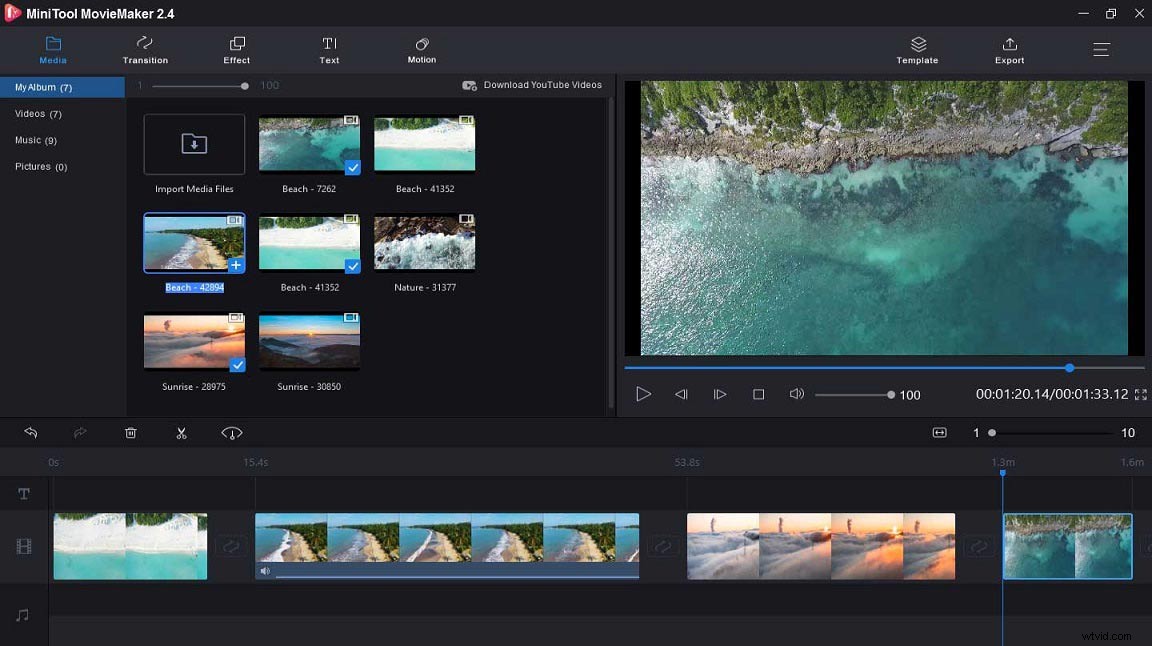
Passaggio 4. Personalizza il video come preferisci.
Passaggio 5. Esporta e salva il video.
Linea inferiore
Con queste 3 applicazioni, non ti preoccuperai più di come trasformare un video in una foto dal vivo. E se desideri condividere altri modi, lasciali nell'area commenti qui sotto.
